excel表格里的内容怎么分段
发布时间:2017-06-08 20:39
相关话题
Excel中可能会需要进行分段的需求,表格具体该如何分段呢?其实方法很简单,不懂的朋友接下来是小编为大家带来的excel表格分段的教程,欢迎大家来到学习。
excel表格内容分段教程
1:对于excel中的文字内容需要将其分行显示分两种情况,一种是从任意处都可以重新开始一段显示和每一行文字写满后自动从第二行开始显示。
2:下面先讲解第一种情况,单元格内内容分段显示。
3:如图,需要将单元给内的文字从“操作技巧。”和“Metro界面是……”之间分段显示在单元格内。

4:首先在“操作技巧。”后面的位置双击鼠标,是单元格内容处于可以编辑的状态,在时候按住键盘上的ALT键然后再按回车键即可,如图所示。
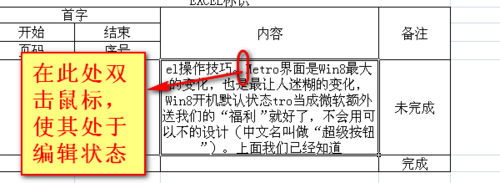

5:这是回到电子表格界面,发现单元格内的文字内同已经正确分段显示,如图。
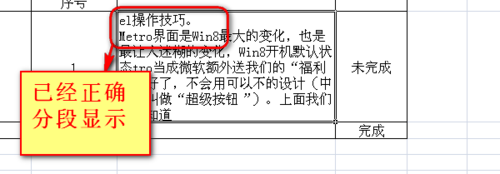
猜你感兴趣:
1.excel单元格里的文字怎么分段
2.excel表格分段的教程
3.Excel表格内容怎么分成多个工作表
4.Excel中进行表格电话号码分段显示的操作技巧
5.excel表格怎么按内容字数排序

excel表格里的内容怎么分段的评论条评论